
わたしはiPhone4からソフトバンクユーザーになりましたが、月額料金を少しでも安くしたいと思い一念発起してmineo(マイネオ)に乗り換えました。格安SIMに関してはズブの素人で右も左も分からない状態でしたが、こんなわたしでも思ったよりも簡単に乗り換えられました。
実店舗で申し込むことができる格安SIMも増えてきましたが、ネットでしか申し込めないものもあります。mineo(マイネオ)は家電量販店などでも申し込むことができますが、わざわざ店舗までいくのも面倒くさいし、今後、また他の格安SIMに乗り換えることもあろうかと思い、ネットでの申し込みにチャレンジしてみました。
今回はiPhoneを使ってmineo(マイネオ)の申し込みから設定・開通までの乗り換えの手順を解説しますが、他の格安SIMでも基本的に同じ流れですので、mineo(マイネオ)以外の格安SIMに興味がある方も参考になると思います。
わざわざ実店舗で契約に何時間も待たされるよりも、自宅でサクッと格安SIMに乗り換えた方が何かと楽ですよ。(わたしの場合は小さい子どもがいるので外出となると何かと大変なんです。。)
格安SIMが全くわからない!っていう人は、スムーズに格安SIMに乗り換えるために押さえておきたい知識を下記にまとめていますので、こちらリンク先のページを参考にしてください。
スポンサーリンク
目次
ソフトバンクから格安SIMへ乗り換え
わたしはiPnone4の時代からソフトバンクユーザーになったのですが、その後iPhone5sへ機種変更し、ちょうど6年間ソフトバンクユーザーでした。その間、総務省の指導によるスマホの実質0円の廃止で、長期利用者に対する割引に期待していたのですが、発表された新プランは全くの期待はずれ。
「データ定額ミニ 1GB」「ギガモンスター 20GB」とか、そんな中途半端なものいりませんからっ!
ちなみにソフトバンクの「データ定額 5GB」って月額料金が5,000円なんですよね。mineo(マイネオ)なら5GBは2,280円/月の半額で済みます!
さらにはハッピーフライデーという名の吉牛やサーティーワンの無料など、どうでもいいサービスに嫌気が差し、腰が重いわたしもようやくソフトバンクからの決別を強く誓ったのですw
その当時iPhone7が出たばかりで、大手キャリアがこぞって旧機種のiPhone6sを一括0円(スマホ下取り有)で購入できるサービスを打ち出していました。これはチャンスと思いドコモで話を聞いてみたのですが、月額料金は約8,000円になるとのこと。。他の大手キャリアに乗り換えても大して安くならないならいっそのこと、このごろよくCMをしている格安SIMとやらに乗り換えようと思ったのでした。
さて、全くのITオンチが無事に格安SIMに乗り換えられるか。。。2年縛りの期間に終わりが見えてきて、カミさんの早く乗り換えろ!というプレッシャーに押されながらなんとか奮闘するのでした。(結果的に全然簡単に乗り換えられたのですがw)
電話番号を引き継ぐためにMNP予約番号を発行してもらう
ソフトバンクから格安SIMに移っても同じ電話番号を引き継ぐためには、MNP予約番号を発行してもらう必要があります。電話でもMNP予約番号の発行は可能ですが、わたしは近所のショッピングセンターに行ったついでにショップでMNPの予約番号を発行してもらいました。
多少の引き止め(新たなプランの提案等)がありましたが、予約番号の発行にかかった時間は10分位です。MNPに関する詳しい解説は下記でご確認ください。
MNPの予約番号の有効期限は15日ですので、期限以内で乗り換えるように注意してください。
スマホを用意する
わたしがスマホデビューしたのはiPhone4で、これまでiPhone4→iPhone5sと使ってきました。なので次もiPhoneで格安SIMを使いたいと思いました。残念ながらソフトバンクのiPhone5sだと格安SIMに乗り換えることはできません。
なぜソフトバンクのiPhone5sでは格安SIMが使えないのか?この辺りの知識は下記の記事を参考にするといいと思います。
今使っているiPhoneで格安SIMを使うことはできますか?
また、iPhone5sですから当然SIMロック解除はできません。
そんな訳でSIMフリーのiPhoneを用意しなければなりませんでした。
ご存知の通りiPhoneはAndroidに比べて超高級品(汗。はい買いましょうとはなかなかいきませんよね。しかも夫婦分の2台ですから。
格安SIMに変えたらできるだけ長くスマホを使いたいので、SEよりも7の方がいいよなーと思いアップルのサイトへ。
72,800円(税別)なので2台で145,600円(税別)。やはり高いね。。と、しばしアップルのサイトとにらめっこしていると、「アップルローン」の文字が目に留まります。
「24回払い0%キャンペーンで月々¥3,200」
iPhone7とmineo(マイネオ)の3GBのプラン(音声通話機能有)を申し込んでも月々の支払は約5,000円。今契約中のソフトバンクで月々約8,000円支払っていることを考えたら、iPhone7でmineo(マイネオ)を使った方が全然安いじゃん!というわけで、早速実行に移りました。アップルローンでiPhoneを購入した詳しい手順は下記を参考にしてください。
SIMフリーのiphoneでmineo(マイネオ)に乗り換え
さて、SIMフリーのiPhoneを金利0%のアップルローンを使って、お得に手に入れることができました。
次に考えなければならないのはiPhoneとどこの格安SIM(MVNO)を組み合わせたらいいのか。これは結構悩みました。最低限これは外せないと考えた機能は下記の通りです。
mineo(マイネオ)の主な機能
- 家族で高速通信データをシェアできる
- バースト機能がある
- データ容量の繰り越し可能
- 高速通信のオン・オフが可能
- 最低利用期間が1年
- 独自店舗がある
- スタッフの対応がよい
mineo(マイネオ)はこれらすべてをクリアーしていたので、安心して乗り換えられました。
上記のより詳しい内容はmineo(マイネオ)の解説ページを参照してください。
mineo(マイネオ)メリット・デメリットから詳しく評価してみた!
高速通信データのシェア
データ容量がなくなった場合に家族はもちろん友だちともデータ容量をシェアし合えるので、いざという時の保険になるかと思います。さらにユーザー同士が1GBまでデータ容量を自由に引き出せるフリータンクという制度も大きなメリットです。
バースト機能
バースト機能とは、低速データ通信時にページ遷移した際、最初の数秒を高速通信してくれるという機能。これがあるおかげで、テキストベースのニュースサイトなら低速通信でもストレスなく使うことができます。
データ容量の繰り越し
その月に余ったデータ容量を翌月に引き継げるかどうか。データ容量をムダにしないためにも、ぜひ押さえておきたい機能です。
高速通信のオン・オフ
動画の閲覧やゲーム、重たいページの表示の際は高速通信をオンにし、それ以外はオフにしてデータ容量を節約することができます。
このバースト機能のおかげで、ニュースサイトなどテキストベースのサイト閲覧時は低速通信でも表示にそれほどストレスは感じません。
最低利用期間が短い
MVNOによっては最低利用期間が2年というものもあります。たくさんのMVNOがある中で、少しでも自分に合ったプランを提供している格安SIMに申し込みたいですよね。できるだけ早く乗り替え可能になれるMVNOを選んだ方が有利ですよね。
独自店舗があるか
全国のヨドバシカメラなどの量販店でmineo(マイネオ)の申し込みができます。さらに大阪、名古屋に独自店舗があるため、東京に進出してくることを期待しています。
困った時になにかと相談に乗ってくれる店舗があるととても安心です。
スタッフの対応がよいか
mineo(マイネオ)には相談窓口としてWebサイトにチャットが用意されています。疑問点を幾つか相談したところ、親切でかつ素早く質問に答えてくれました。
実はこのmineo(マイネオ)を申し込んだ際、MNPするところを誤ってMNPしないで申し込んでしまいました。その日は日曜日、次の日の月曜日に朝一で相談したところキャンセル扱いしてもらいました。
mineo(マイネオ)のサイトではキャンセルは不可とあったのですが、運が良かったのでしょうか?
無事キャンセルが成立後、改めて申し込みし直しました。とにかくmineo(マイネオ)スタッフさんの臨機応変な親切対応でとっても助かりました。
mineo(マイネオ)をインターネットで申し込む方法
mineo(マイネオ)の公式サイトにて申し込みます。所要時間にして約5分くらいの作業です。
ちなみに携帯電話番号をMNPで引き継ぎたい場合、MNP予約番号の有効期限が10日以上残っている状態でなければ申し込めませんので注意してください。
まずはmineo(マイネオ)の公式サイトのヘッダーにある「お申し込みはこちら」ボタンを押下します。
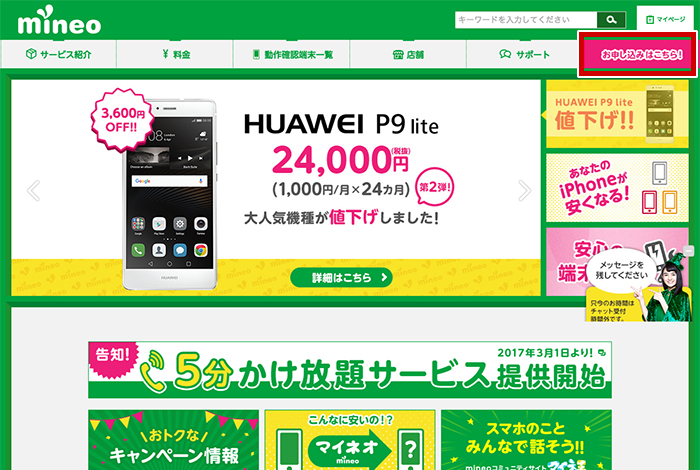
mineo(マイネオ)を新規で申し込み
次の画面では「mineo(マイネオ)を新規お申し込みされる方」か、「すでに弊社サービスをご利用中の方(eoID※をお持ちの方)」のどちらかを選びます。
わたしの場合は、mineo(マイネオ)のサービスを使ったことがありませんので、新規申し込みを選びました。
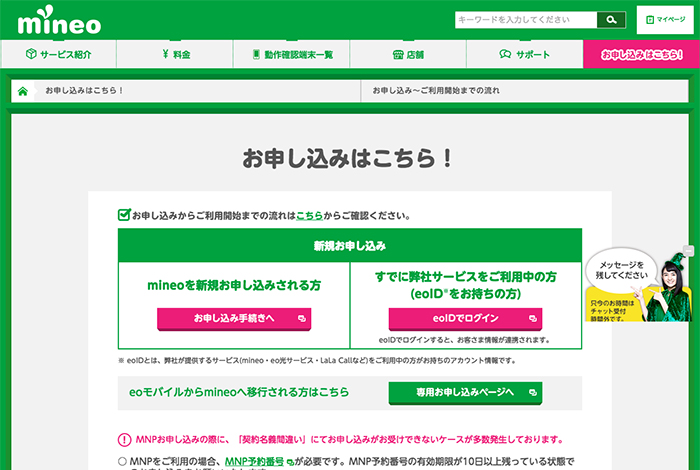
お申し込み方法の選択
ここでは申し込み方法を選択します。「エントリーコードをお持ちでないお客さま」「エントリーコードをお持ちのお客さま」「エントリーパッケージをお持ちのお客さま」の3種類があります。
エントリーコードとはmineo(マイネオ)に申し込む際のシリアルナンバーと考えていいと思います。

- ■エントリーコードをお持ちでないお客さま
- エントリーコードを持っていない人はこちらを選びます。
- ■エントリーコードをお持ちのお客さま
- 雑誌の付録などで配布されている割引が適用されるエントリーコードを持っている人はこちら
- ■エントリーパッケージをお持ちのお客さま
- 家電量販店などでエントリーコードが書かれたパッケージを買った人はこちら
ご自分の申し込み方法に当てはまる方法を上記から選んでください。多くの場合エントリーコードを持っていないと思いますので「エントリーコードをお持ちでないお客さま」を選びます。
わたしは運良く雑誌の付録でmineo(マイネオ)の割引コードを持っていたので「エントリーコードをお持ちのお客さま」を選びました。
同じような人は下記の画面を参考に16桁の英数字を入力してください。
「エントリーコードをお持ちでないお客さま」を選ぶと次の画面(サービス選択ーサービスの種類)へ移動します。
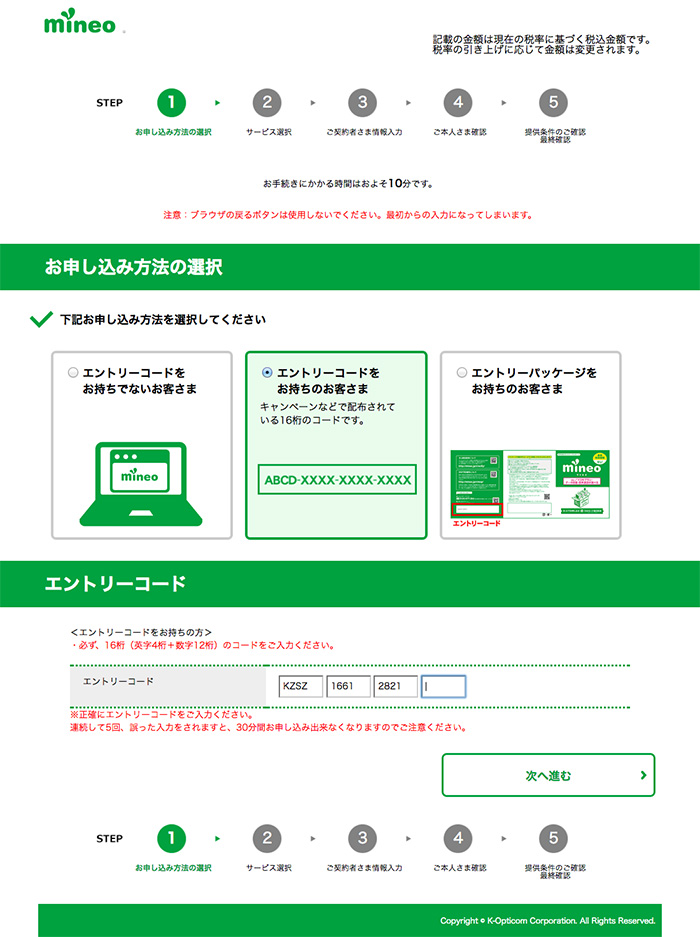
サービス選択ーサービスの種類
次に契約したいプランとタイプ、端末が必要か否かなどを選びます。
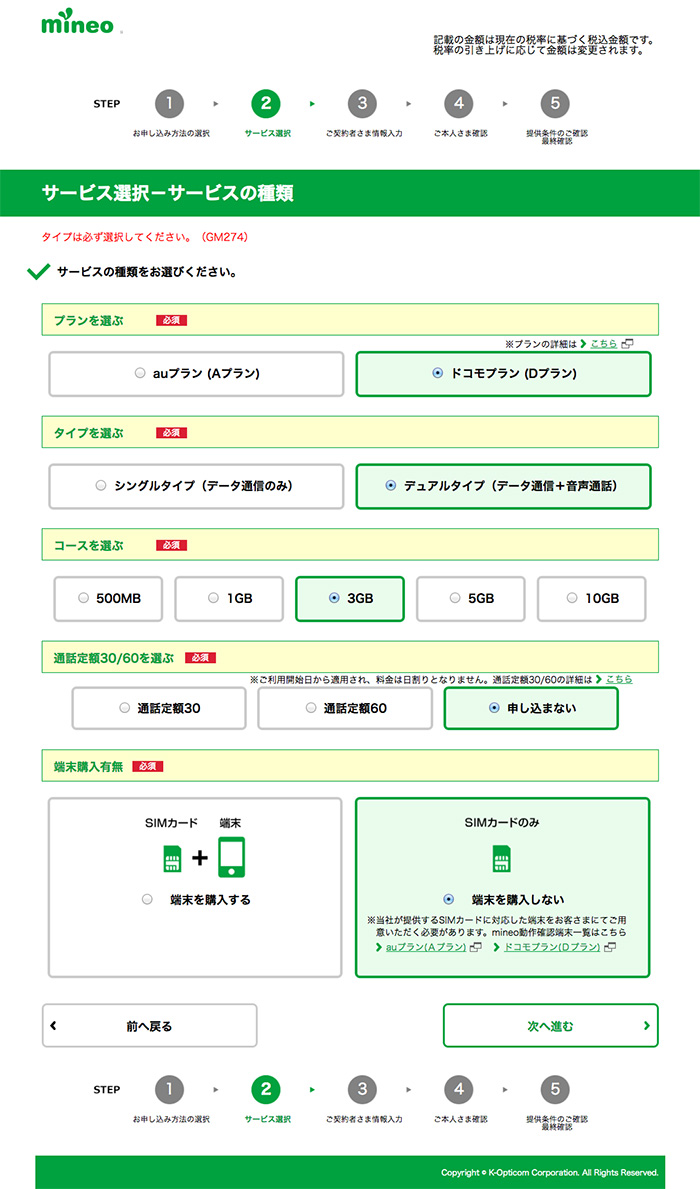
プランを選ぶ
プランを選ぶではドコモ回線とau回線のどちらの回線を使いたいかを選びます。
わたしはドコモ回線を使用したいため「ドコモプラン(Dプラン)」を選びました。ちなみに公式サイトによると、iPhoneでテザリングを使用するにはドコモプランでないとダメみたいです。
タイプを選ぶ
タイプを選ぶでは、090の音声通話が必要か否かを選びます。わたしは電話も使いたいので「デュアルタイプ(データ通信+音声通話)」を選びました。
コースを選ぶ
「デュアルタイプ」を選択すると「コースを選ぶ」欄が表示され、「データ容量」を選ぶことができます。わたしは3GBで申し込みました。
ちなみに「シングルタイプ(データ通信のみ)」を選択すると「SMS機能を選ぶ」欄が表示されます。ご自身に合ったタイプを選択してください。
通話定額30/60を選ぶ
音声通話を定額で使いたいか選びます。わたしの場合は特に電話をかける機会は少ないので「申し込まない」を選びました。
端末購入有無
端末に関しては別途購入したSIMフリーのiPhone7があるので「端末を購入しない」を選択しました。
サービス選択ーSIMカード選択
ここではSIMカードの形状(サイズ)を選びます。
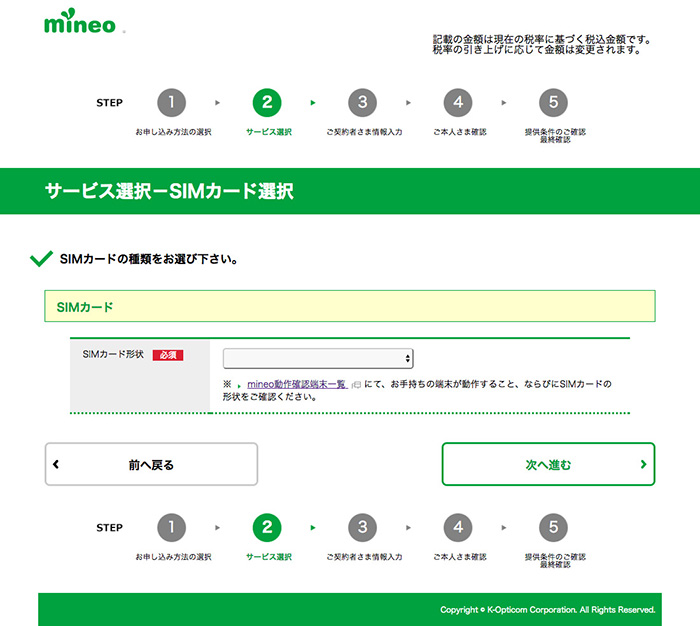
SIMの種類には「標準SIM」「microSIM」「nanoSIM」の3種類があります。iPhone7はnanoSIMですので、nanoSIMを選択。
ちなみにSIMのサイズについてよく分からない方は下記で詳しく解説していますので、参考にしてください。
携帯電話番号ポータビリティ(MNP)のお申し込み
携帯電話番号を引き継ぐ場合は「MNP」するを選択します。ちなみにMNPしたい場合は、MNP予約番号の有効期限が10日以上残っている状態でなくてはならない点に注意してください。
また、MNP予約番号の誤入力が多いそうなので、そちらも注意!
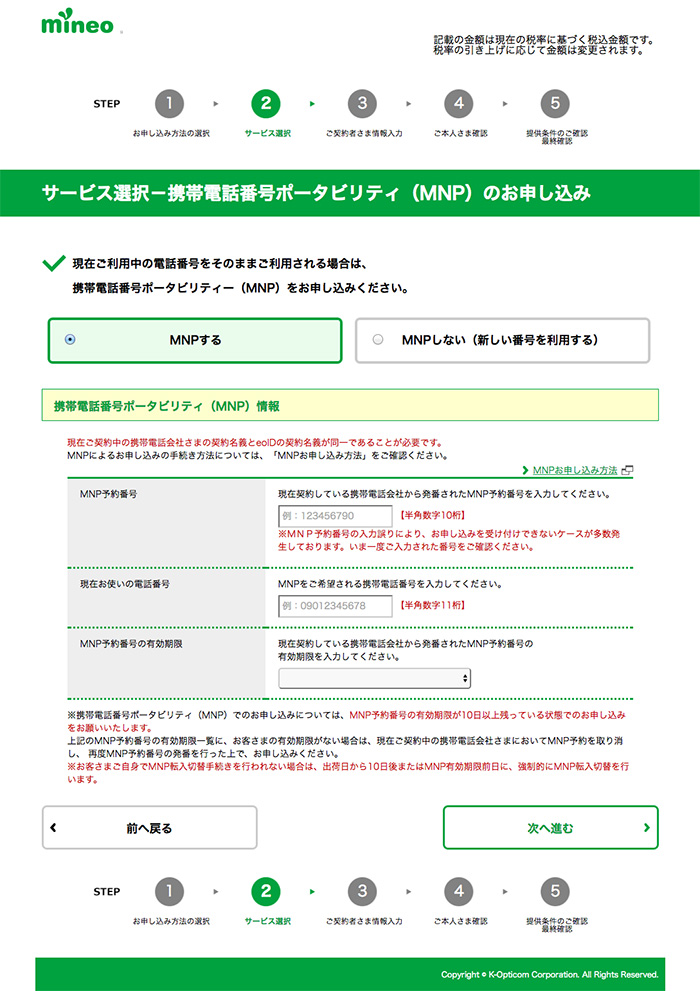
ご契約者さま情報入力
ここではオプションサービスの申し込みと個人情報の入力をします。ここの入力が一番面倒といえば面倒ですかね。
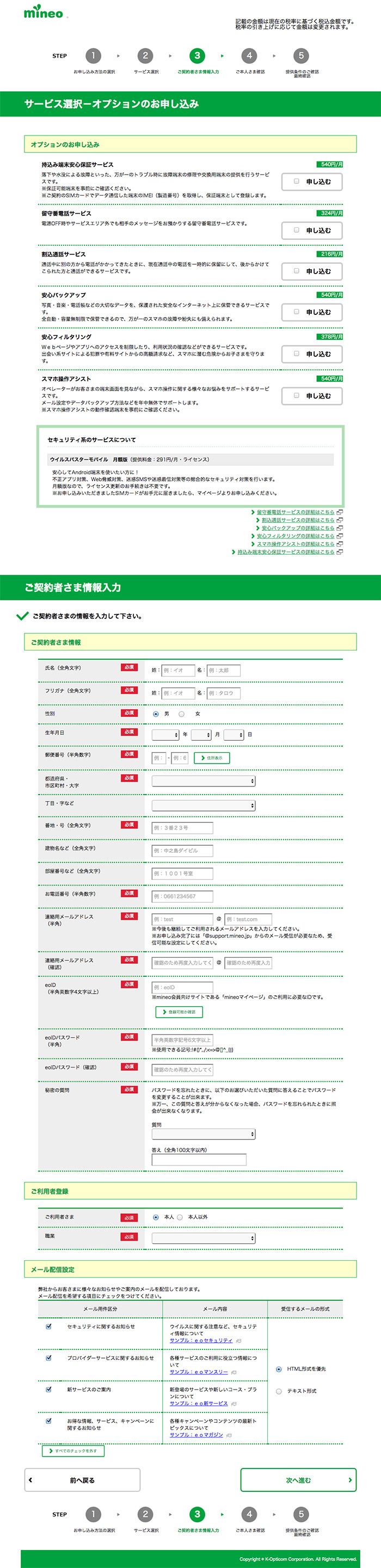
ここでのポイントは「ご利用者登録」の項目です。
契約者と利用者が一緒か否かということです。契約者と利用者が同一人物の場合は「本人」を選べばOKです。
「本人以外」のケースとは、例えば夫婦で申し込みたい場合、契約者が夫で利用者が妻というケースが考えられます。メリットは料金の支払いに使用するクレジットカードが1枚で済むという点です。
1契約者につき、5人までひとつにまとめることができます。
ただし次のようなデメリットもあります。
家族や友人の間でパケットをシェアできる「パケットギフト」や、全ユーザー間でパケットをシェアできる「マイネ王」というサービスを十分に利用できなくなります。
mineo(マイネオ)では、ひとつの契約に付きひとつのIDが付与され、そのID同士で各サービスを利用するのですが、夫婦でひとつのIDしかない場合「パケットギフト」が使えないという事態が起こります。せっかくのオプションサービスを活用できないのは本当に痛いです。
なのでわたしの場合は夫婦で申し込んだのですが、あえて別々の契約で申し込みました。
そのほかにも別々の契約で申し込んだ方がよい点があるのですが、それは別の機会に説明します。
お支払い情報の入力
次の画面では、申し込みプランの内容を確認し、契約者名義のクレジットカード情報を入力します。
たとえば夫婦で申し込みたい場合、契約者が夫で、使用者が妻の場合は契約者である夫のクレジットカードが必要になります。
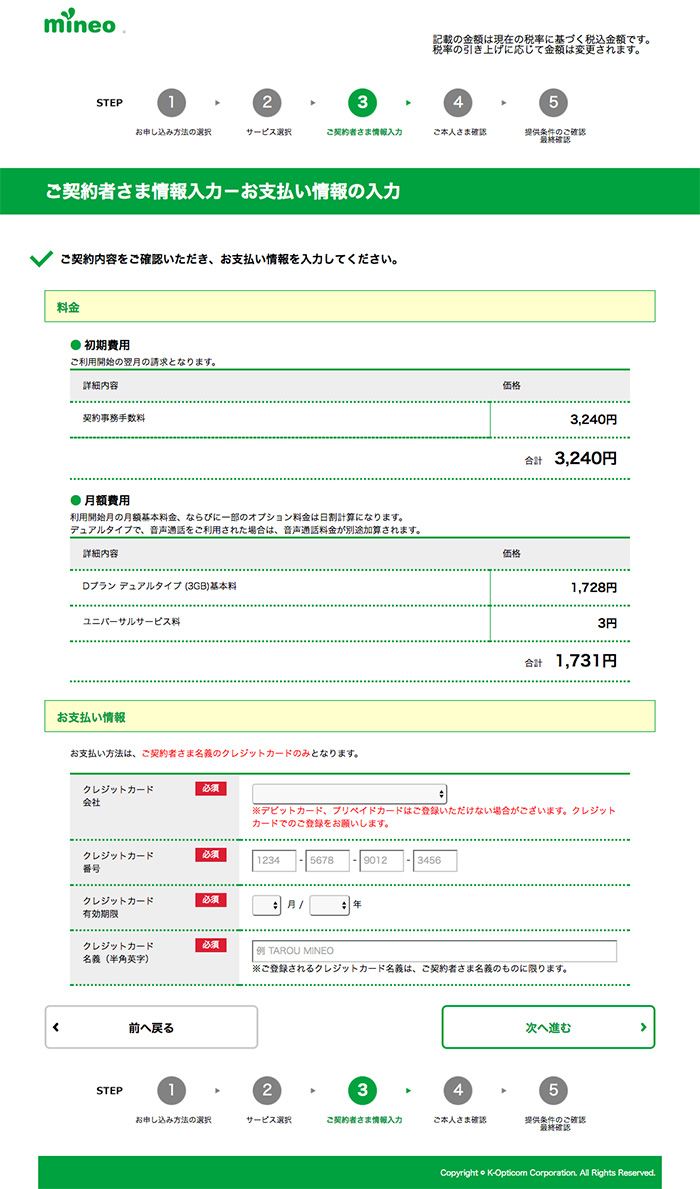
本人確認書類のアップロード
免許証やパスポートなど本人を確認するための書類をアップロードします。書類を撮影する際の注意事項が詳しく説明されているので、それに従ってアップロードしてください。
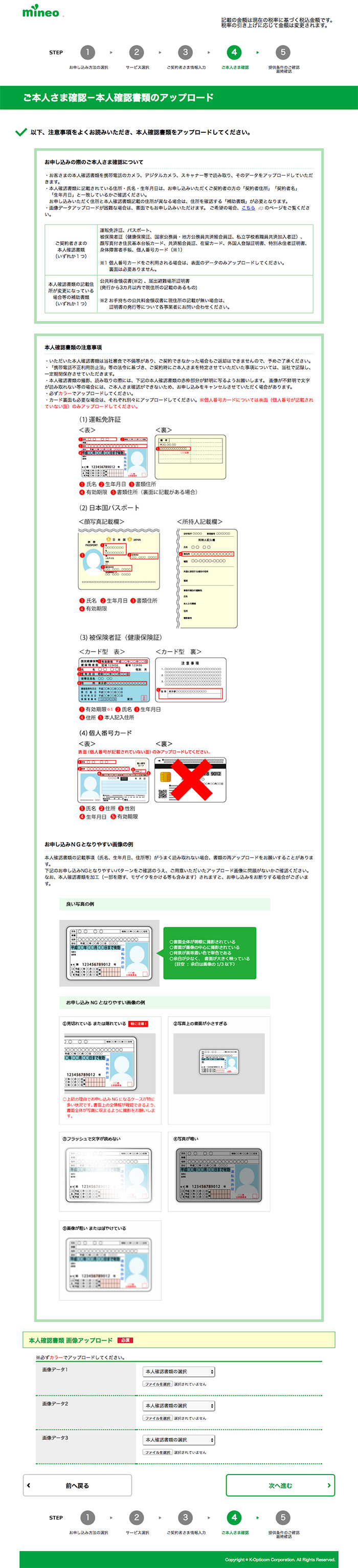
ちなみに本人確認書類とは契約者本人の証明書になります。つまり前ページにて使用したクレジットカードの名義と同一人物の免許書のことです。
たとえば夫婦で申し込みたい場合、契約者が夫で、使用者が妻の場合は契約者である夫の証明書が必要になります。
最終確認
申し込みたいプランやこれまでの入力内容を確認後、申し込みを確定させます。
ここでの申し込みの確定とは「仮申し込み」の受け付けが完了するという意味です。
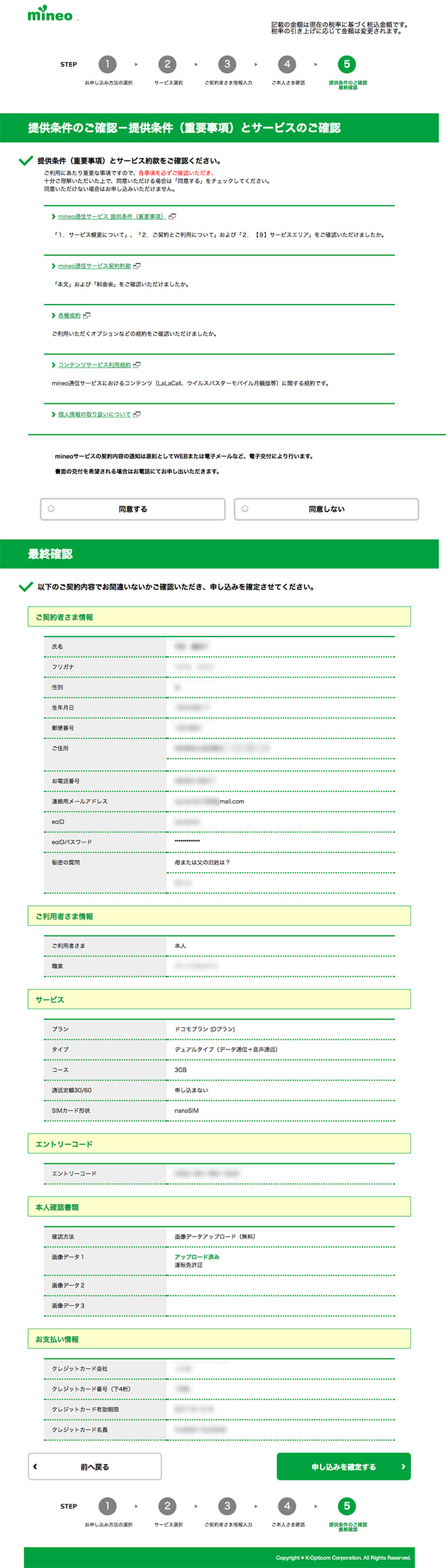
仮申し込みを受け付けました
申し込みを確定すると「仮申し込みを受け付けました」と画面が表示されます。申し込みの際に入力したメールアドレスに「仮申し込み」のメールが届いているのでそれを確認します。
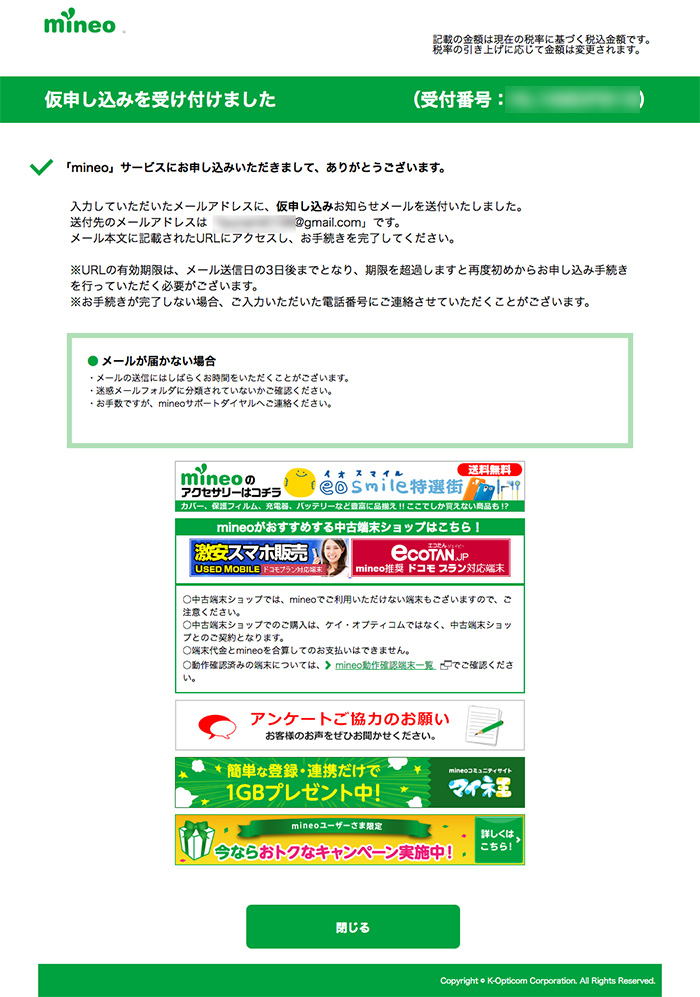
【mineo】サービス仮申し込みのお知らせ
「【mineo】サービス仮申し込みのお知らせ」メールを開き、その中に表示されているURLをクリックして、申し込み手続きを完了させます。
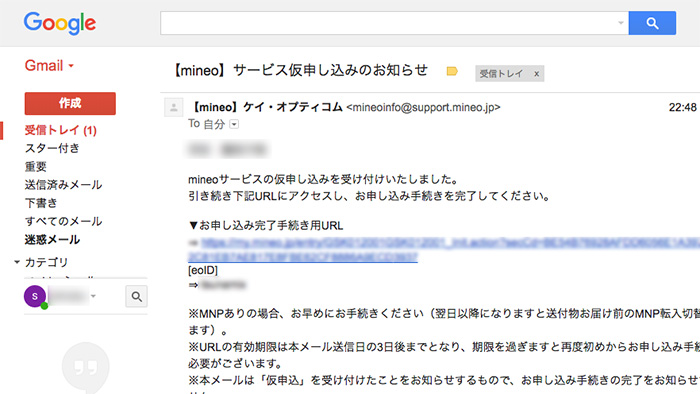
サービスのお申し込みを受け付けました
前ページにてURLをクリックすると下記ページが表示され申し込みが完了したことを知らせてくれます。
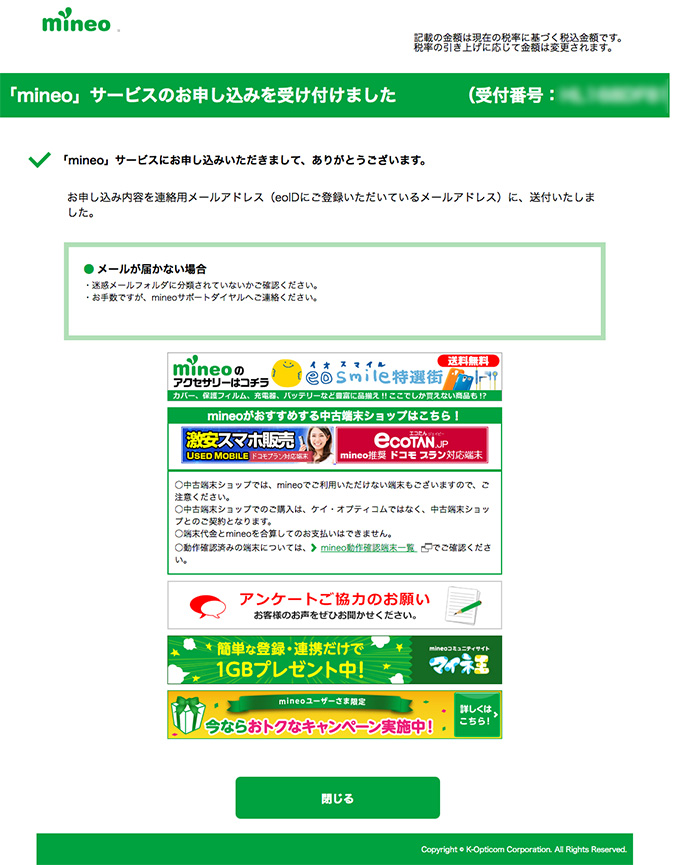
さらに下記メールでも契約完了のお知らせが届きます。
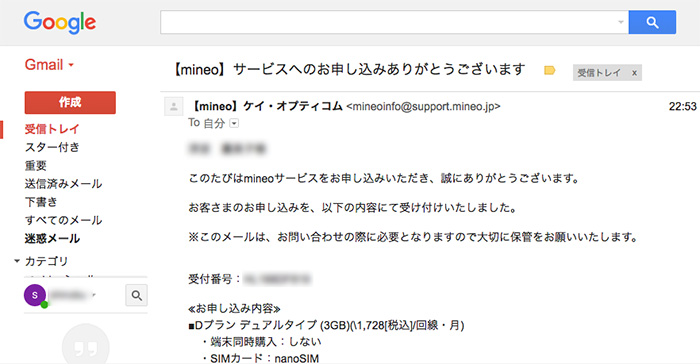
mineo(マイネオ)をインターネットで申し込む手続きは以上になります。次にパッケージが届いてから実際に通信・通話ができる状態にするまでの行程を解説します。
iPhoneでmineo(マイネオ)の設定
iPhoneで電話・LTE通信できるように設定します。
mineo(マイネオ)や、そのほかの格安SIMの各設定にはインターネット回線が必要です。
たとえばiPhone(iOS)の場合、プロファイルングと呼ばれるものを各MVNOのサイトからダウンロードする必要があるため、Wi-Fiにつながる環境でセットアップしましょう。
mineo(マイネオ)から届く書類について
インターネットで申し込むと、その日のうちに下記のように手続き完了のメールが届きました。
※午前中に仮申し込みが完了したからだと思います。
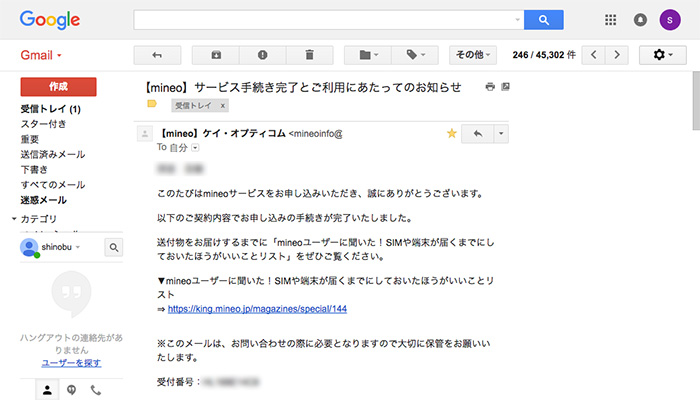
そしてその2日後にはmineo(マイネオ)からSIMと契約内容の書類が届きました。

中身はそれぞれ下記の通りです。
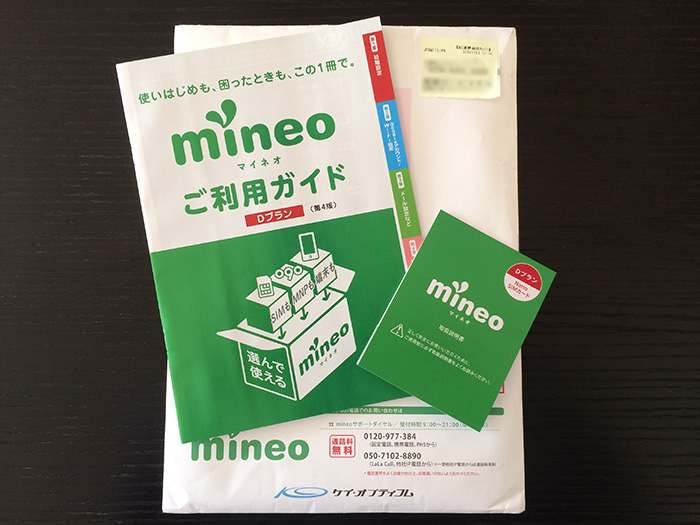
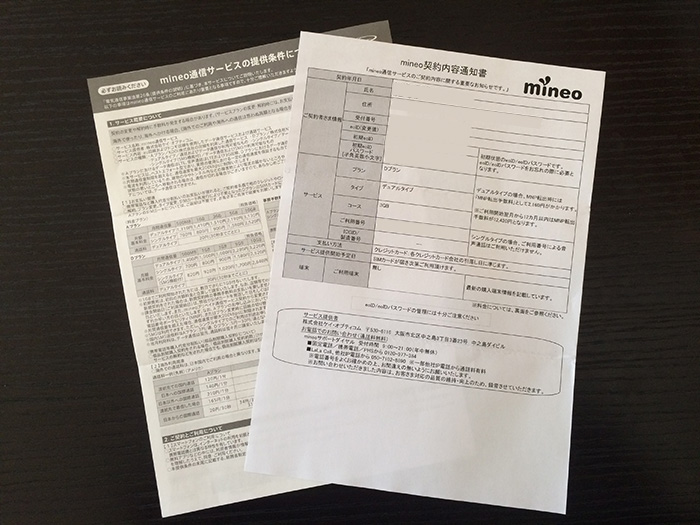
mineo(マイネオ)から届いたSIMカードをiPhoneにセット
まずはmineo(マイネオ)から届いたSIMカードを取り出して、iPhoneにセットする準備をします。その際金属部分を素手で触らないように気をつけてください。

次にiPhone7の場合ですが、iPhone右側面のSIMカードを装着するトーレーの穴に、iPhoneに付属してあるピンを差し込んで、トレーを引き出します。
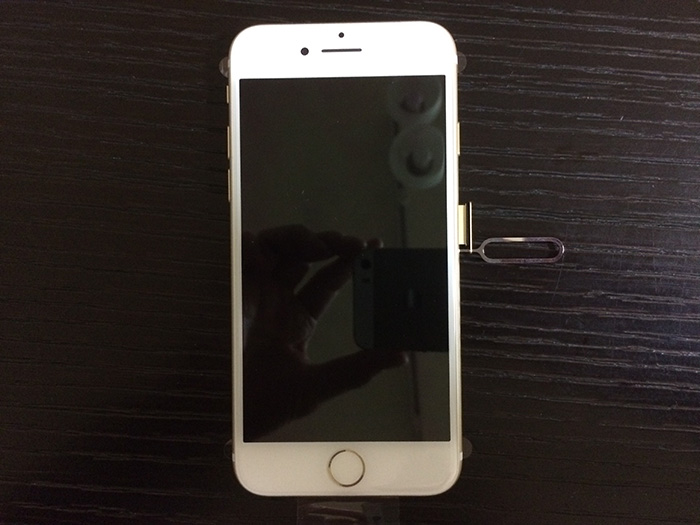
取り出したトレーに、mineo(マイネオ)から届いたSIMを乗せてトレーを元の場所に装着しなおします。
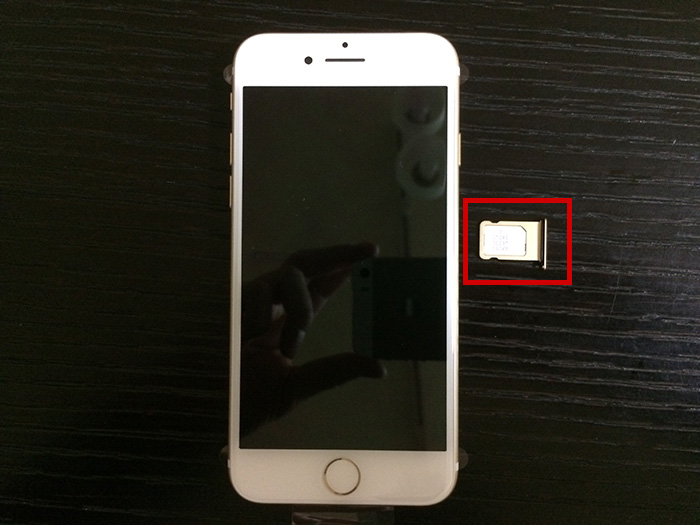
APNの設定
APN設定とは、LTE回線でインターネットにつながるように設定することです。
mineo(マイネオ)から届いたSIMをスマホにセットしただけではLTE回線でインターネットにはつながりませんので、APNの設定をしましょう。
iPhone(iOS)の場合はとっても簡単です。mineo(マイネオ)のサイトからプロファイルと呼ばれるファイルをインストールするだけです。
mineo(マイネオ)のプロファイルをインストール
mineo(マイネオ)のプロファイルをインストールしてLTE回線でインターネットがつながるようにします。
※Wi-Fiでインターネットにつながっている環境でインストールしてください。
mineo(マイネオ)へアクセス
safariでmineo(マイネオ)のサイト(http://mineo.jp/r/d/apn/)にアクセスします。
インストールをタップ
mineo(マイネオ)のプロファイルインストール画面が開いたら「インストール」をタップします。
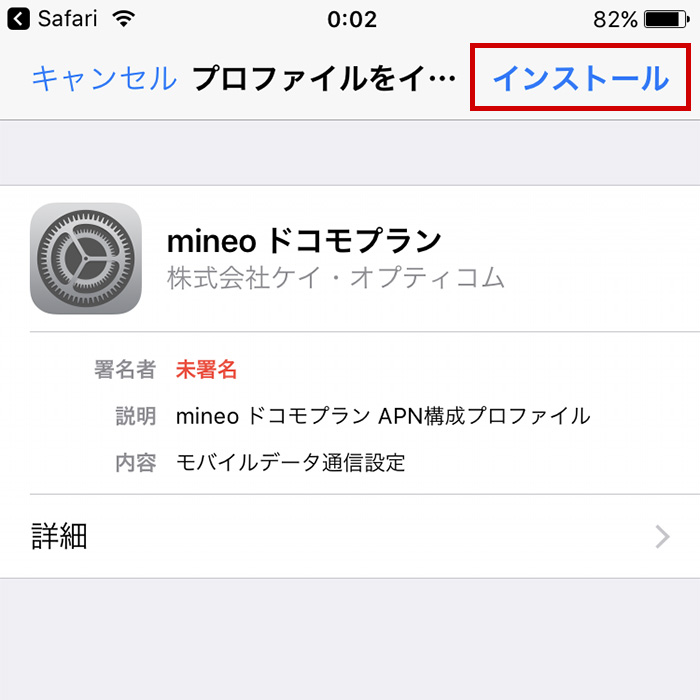
パスコードを入力
プロファイルをインストールするには、ご自身で設定したパスコード入力します。
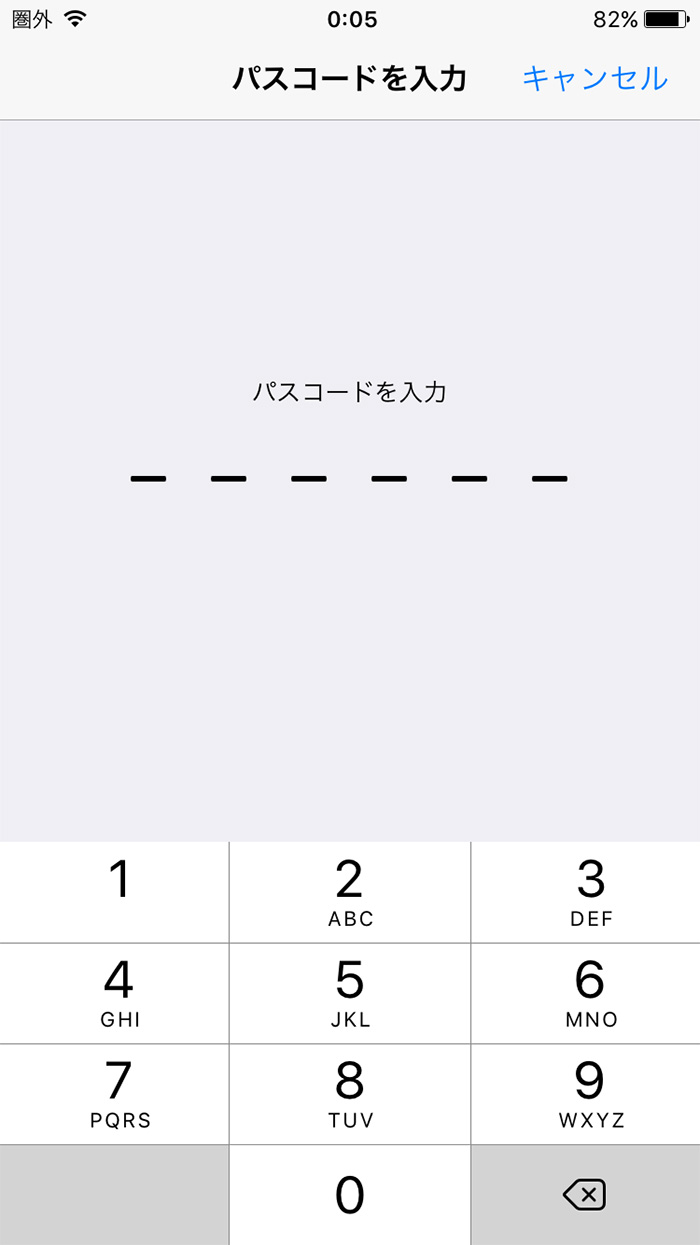
※パスコードとは、iPhoneを起動する際に入力する暗証番号のことです。パスコードを設定していない場合は必要ありません。
インストール
下記の警告画面が表示されますが、気に背せずインストールをタップします。
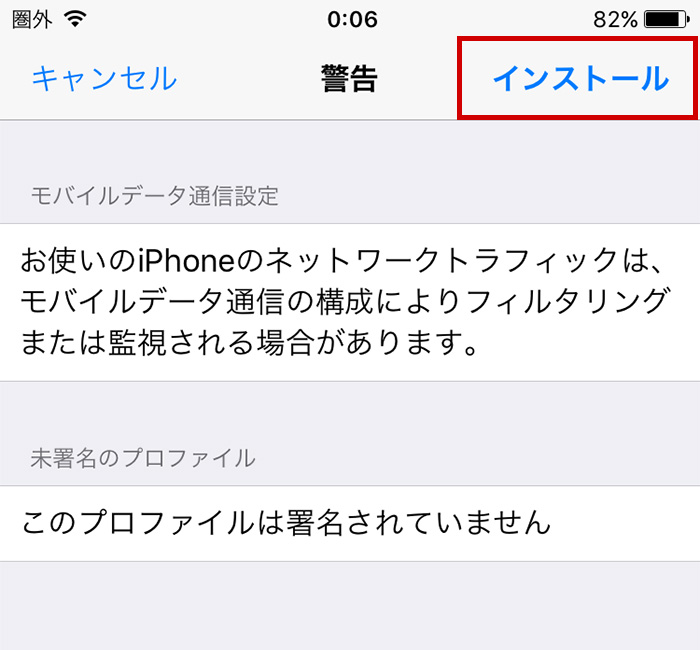
さらに次の画面でもインストールをタップします。
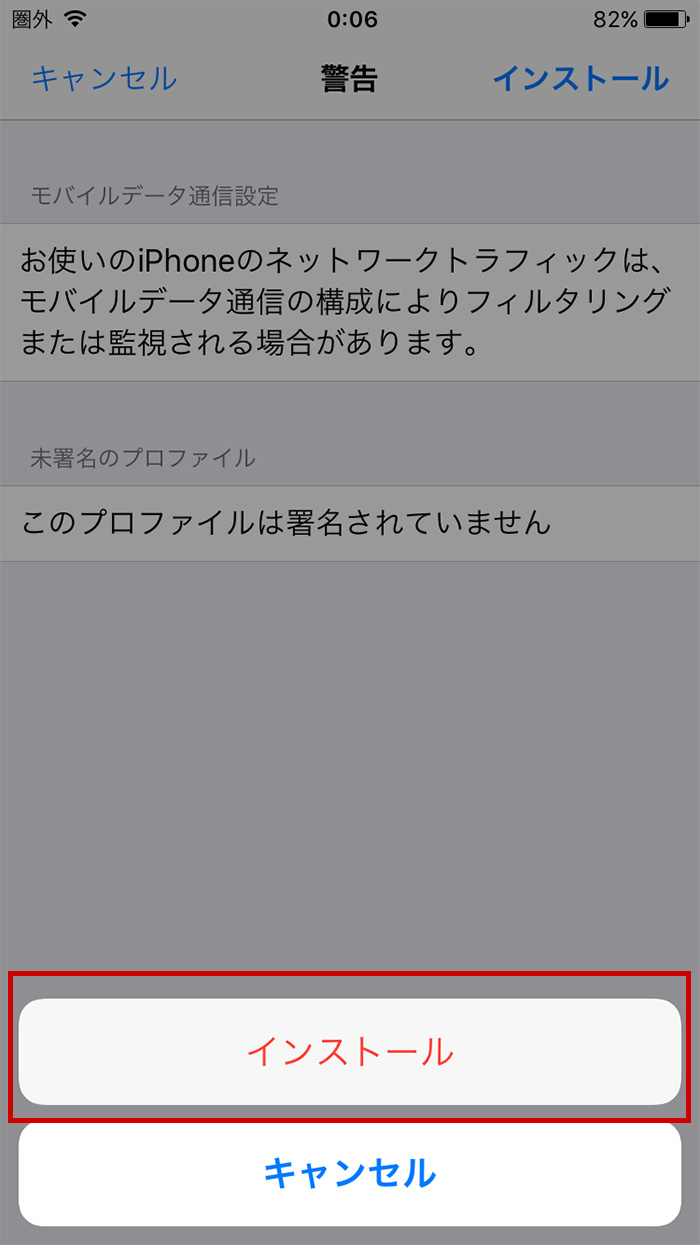
インストール完了ページが表示されますので、完了をタップして一連のインストール作業を終了させます。
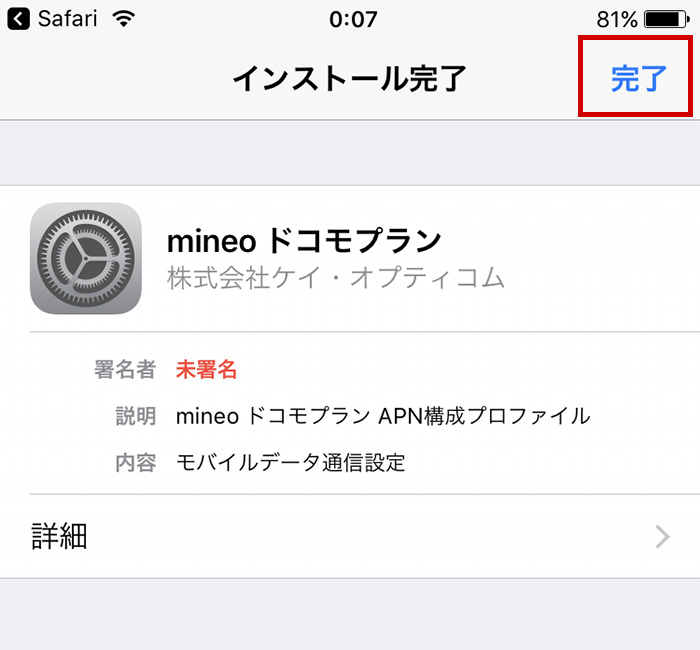
以上でインターネットの設定は完了です。
わたしのようにMNPで申し込んだ場合は、下記のMNP転入切り替えが完了後、インターネットにつながります。
※データ専用SIMの場合、LTE回線での接続が正常におこなえているか確認してください。
MNP転入切り替え
電話番号を引き継ぐ場合はMNP(携帯電話番号ポータビリティー)が必要です。mineo(マイネオ)でMNPを申し込んだ人はMNP転入切り替えをおこないましょう。
MNP切り替え手続きが完了すると、現在利用中のキャリアの通信サービスやメールアドレスが使えなくなりますので、注意してください。また、受け付け時間は9:00〜21:00です。その時間外にフォームに必要事項を入力しようとしてもできない状態になります。
MNPの設定にはPCまたはタブレットなど、格安SIMを利用する端末とは別の端末が必要(※1)ですので準備しておきます。
(※1)格安SIMを利用する端末の電源を切っておく必要があるため。
mineo(マイネオ)のマイページへ
mineo(マイネオ)のSIMカードが入っている端末の電源を切った状態で下記の行程をおこなってください。
ヘッダーにあるマイページボタンを押下して、マイページ(http://my.mineo.jp/)にアクセスします。
「eoID」と「パスワード」欄に自身で設定した英数字を入力します。
忘れた場合はmineo(マイネオ)から別途封書で送られてきた「契約内容通知書」に記載してある「初期eoID」「初期eoIDパスワード」を入力してログインします。
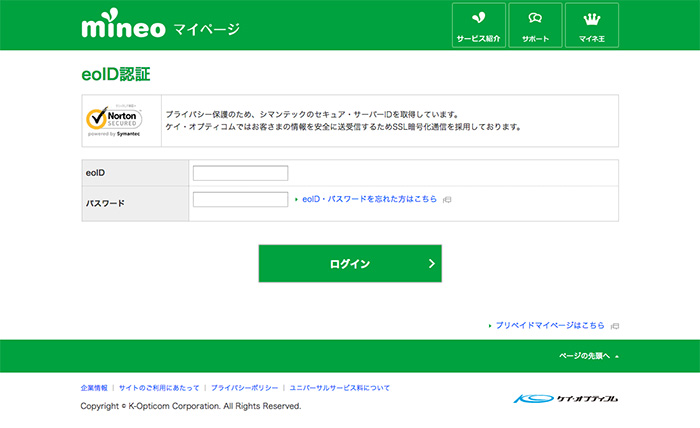
MNP転入切替/回線切替手続き
マイページの下部にある登録情報の変更/サポート欄にある「MNP転入切替/回線切替手続き」をクリックします。
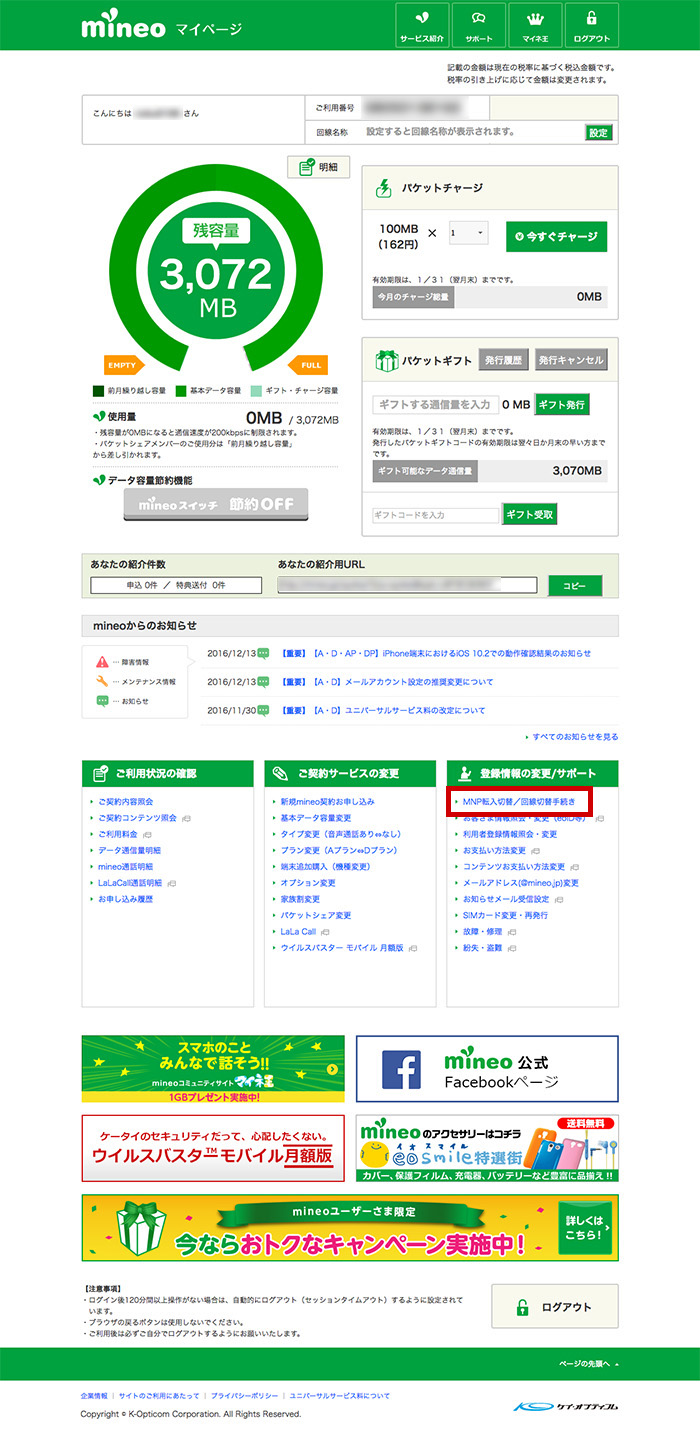
ICCID/製造番号を入力
SIMカードが取り付けてあった台紙に記載された「ICCID/製造番号」をお手元に用意します。

台紙に記載された「ICCID/製造番号」の下4桁を入力します。
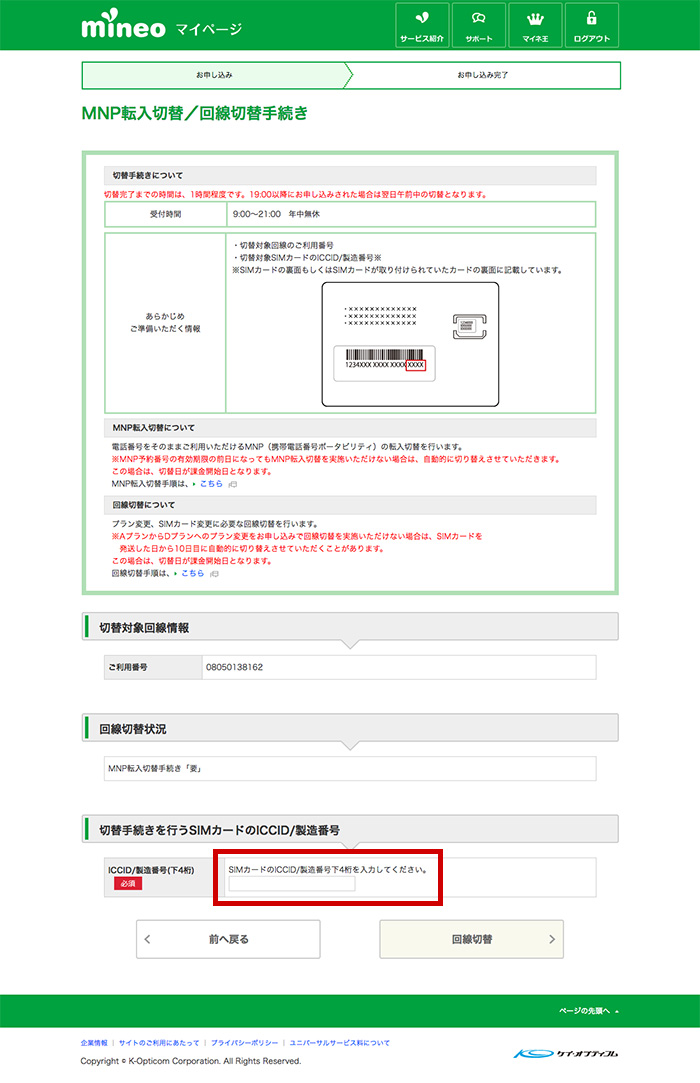
MNP転入切替の受け付け完了
無事MNP転入切替の受け付けが完了しました。
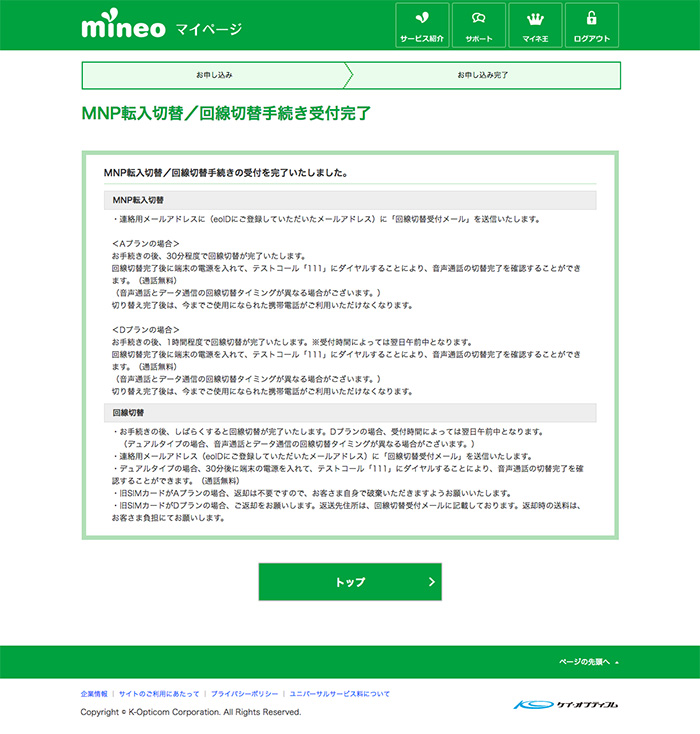
メールでも受け付け完了メールが届きます。
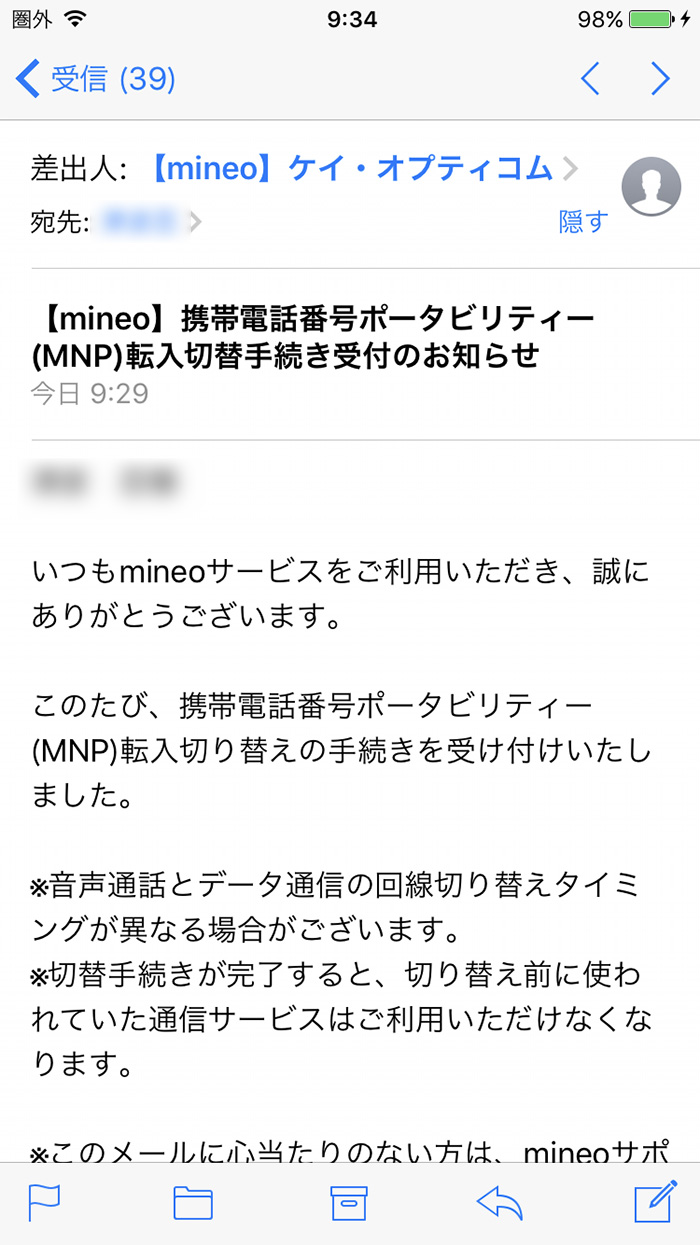
受け付け完了後、1時間程度で回線の切り替えが完了します。端末の電源を入れて、テストコール(「111」通話料無料)をダイヤルします。流れるガイダンスを確認して、切り替え手続きが完了となります。
または、端末の上部にあるアンテナ表示が「4G」と表示されていたら無事開通した証拠です。
わたしのはDプラン(ドコモ回線)ですので、「docomo 4G」と表示されています。
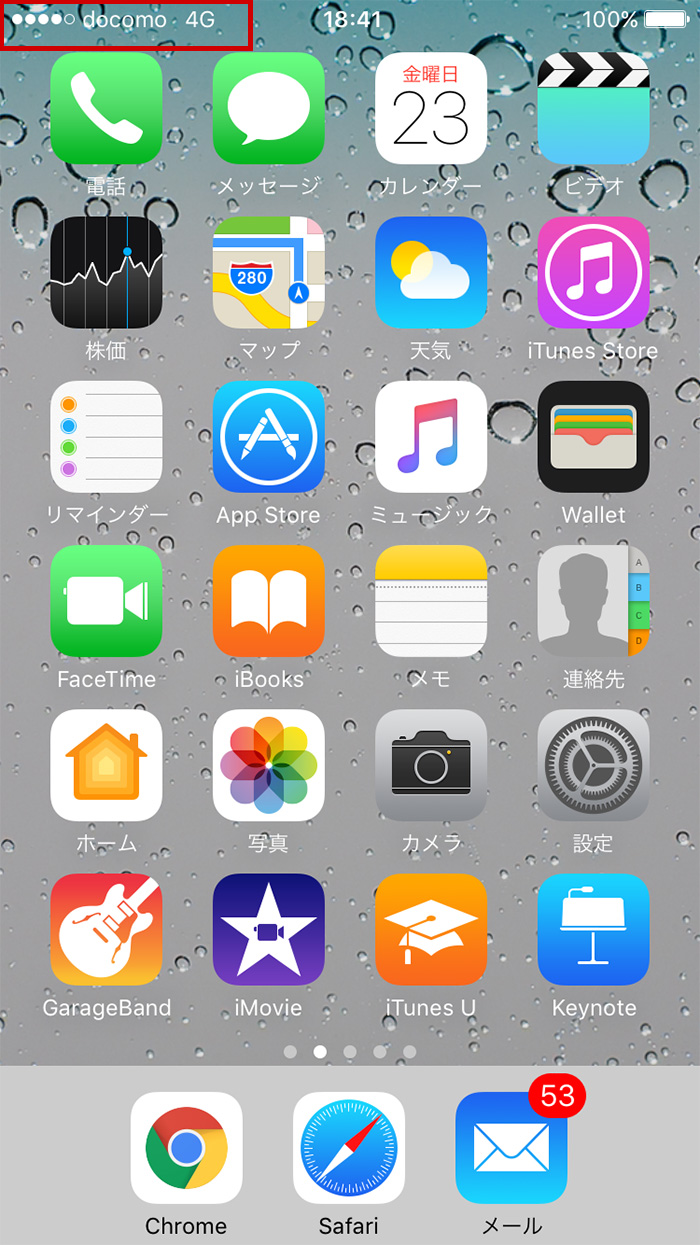
ちなみにMNP切り替えが完了後、直ちに以前加入していた携帯電話会社との契約が終了します。
別途解約しにいく必要はありませんので安心してください。
iPhoneでmineo(マイネオ)の申し込みから開通までの手順は以上の通りです。このように、格安SIM乗り替え未経験者でもおどろくほど簡単に乗り換えられました。
みなさんもこういった経験をしておけば、今後もっとお得な格安SIMが出た時に、何の迷いもなく気軽にネットで申し込みができると思います。
おどろくほど簡単に乗り換えられますので、ぜひチャレンジしてみてください。
iphoneでmineo(マイネオ)に乗り替えた感想
mineo(マイネオ)に乗り換えてみて、今のところ何の不自由もありません。インターネットのつながりに関しても特に遅いと感じたこともありませんし、電話も問題ありませんでした。
唯一変わったといえば、データ容量を気にするようになったことです。
自宅や会社ではWi-Fiでインターネットに接続し、外出先ではアプリを使って、高速通信のオンオフで少しでもデータ容量の節約に気を使っています。(気を使いすぎて容量が余り気味かもw)
高速通信をオフにしてもバースト機能のおかげで、ニュース程度なら許せる範囲の表示スピードです。
このように今のところ何不自由なく過ごせていますので、乗り換えて本当によかったなと思っています。
みなさんも2年縛りが終わるタイミングでぜひお得なmineo(マイネオ)に乗り換えをおすすめします。





